Beddel Habka Laqabsiga ee Abka gudaha Windows 10
Markii la bilaabay Windows 10 , barnaamijyo badan oo hore ayaa dhibaato ka haysta nidaamka hawlgalka ee ugu dambeeyay ee Microsoft . In kasta oo Windows 10 ay taageerto abka kala duwan ee loo sameeyay noocii hore ee Windows , qaar ka mid ah apps-yadii hore ayaa laga yaabaa inay dhibaato kala kulmaan socodsiinta gudaha Windows 10 . Barnaamijyo yar ayaa laga yaabaa inay dhibaato ka haysato miisaan-qaadista gaar ahaan haddii aad leedahay muuqaal cabbir sare leh halka abka kale qaarkood laga yaabo inaanay soconin iyadoo ku xidhan nidaamka qaab-dhismeedka. Laakin ha ka werwerin inaad wali ku sii wadi karto noocaagii hore ee software Windows 10 iyadoo la kaashanayo sifada loo yaqaan ' Compatibility Mode'.

Hababka(Compatibility) ku habboonaanta gudaha Windows 10 ayaa si gaar ah loogu sameeyay ujeedadan: si loo ogaado oo loo hagaajiyo dhibaatooyinka ku habboon ee codsigii hore ee loo dhisay noocii hore ee Windows . Si kastaba ha ahaatee annagoon wax wakhti lumin aan aragno Sida(How) loo beddelo Habka Ku(Change Compatibility Mode) -habboon ee Apps -ka Windows 10 iyadoo la kaashanayo casharrada hoos ku taxan.
Beddel Habka Laqabsiga(Change Compatibility Mode) ee Abka(Apps) gudaha Windows 10
Hubi inaad abuurto barta soo celinta(create a restore point) haddii ay wax qaldamaan.
Laakiin ka hor intaanan u gudbin casharkan, aan aragno waxa dhammaan xulashooyinka ku habboon Windows 10 waxay bixiyaan:
Ku socodsii barnaamijkan qaab waafaqsanaanta(Run this program in compatibility mode for) - Xulashadan waxaad ku socodsiin kartaa app-kaaga qaabka waafaqsan Windows 95 , Windows 98/Me, Windows XP SP2 , Windows XP SP3 , Windows Vista , Windows Vista SP1 , Windows Vista SP2 , Windows 7 iyo Daaqadaha 8(Windows 8) .
Qaabka midabka la dhimay(Reduced colour mode) - App -ku waxa uu isticmaalaa midabyo xaddidan oo laga yaabo inay anfacdo qaar ka mid ah abka hore ee ku shaqayn kara 256 midab.
Ku socodsii xallinta 640 × 480 xallinta shaashadda(Run in 640 × 480 screen resolution) - Haddii sawirada appku ay u muuqdaan kuwo si khaldan loo sameeyay ama haddii aad rabto inaad u beddesho xallinta qaabka VGA ( Video Graphics Array ).
Burburi habdhaqanka miisaanka sare ee DPI(Override high DPI scaling behaviour) - Hagaag(Well) waxaad ka gudbi kartaa qaabka sare ee DPI kaas oo ay fulin karaan Codsiga(Application) , Nidaamka(System) , ama Nidaamka(System) ( La xoojiyay(Enhanced) ).
Dami kor u qaadida shashada-buuxa(Disable fullscreen optimizations) - Waxay wanaajisaa iswaafajinta abka shaashadda buuxa.
U socodsii barnaamijkan maamule ahaan(Run this program as an administrator) - Tani waxay ku socodsiin doontaa codsiga kor u qaadista maamulaha.
Habka 1: Beddel Hababka Waafaqid(Method 1: Change Compatibility Mode Settings)
1. Midig ku dhufo codsiga kadibna dooro Properties.

Xusuusin:(Note:) Waxaad u baahan tahay inaad midig-gujiso faylka .exe ee codsiga.
2. Hadda daaqadda guryaha u beddel (Properties)Compatibility.
3. Calaamadee(Checkmark) sanduuqa ku qoran " Ku wad barnaamijkan qaab waafaqsan(Run this program in compatibility mode for) ".

4. Halkan hoose ee sanduuqa kore, ka dooro nooca Windows ee aad rabto inaad u isticmaasho codsigaga.(select the Windows version you want to use for your application.)
5. Waxa kale oo aad calaamadayn kartaa " U wad barnaamijkan sidii maamule(Run this program as an administrator) ".

Fiiro gaar ah:(Note:) Taas awgeed, waxaad u baahan tahay in laguugu soo galo maamule ahaan.
6. Guji Codso, oo ay ku xigto OK.
7. Eeg haddii codsigu shaqaynayo iyo in kale, sidoo kale xusuusnow in dhammaan isbeddelladan lagu dabaqi doono oo keliya ( only be applied to) akoonkaaga isticmaale ee gaarka ah.(your personal user account.)
8. Haddii aad rabto in aad u isticmaasho goobahan dhammaan akoontiga isticmaalaha, hubi in aad u gashay maamule ahaan ka dibna dhagsii badhanka " Beddel Settings for all users(Change settings for all users) " ee daaqada hantida ee codsiga.

9. Marka xigta, daaqad cusub oo hanti ah ayaa furmi doonta, laakiin dhammaan isbeddellada aad ku sameyso halkan waxaa lagu dabaqi doonaa dhammaan xisaabaadka isticmaalaha ee PC-gaaga.
Tani waa sida aad u Bedesho Habka Laqabsiga(Compatibility Mode) ee Apps -ka gudaha Windows 10 , laakiin ha ka welwelin haddii habkani aanu adiga kuu shaqayn. Hab kale oo aad si fudud ugu beddeli karto habka ku habboonaanta abka adiga oo isticmaalaya cilad-doonka ku habboonaanta barnaamijka.
Habka 2: Orod dhibaatada ku waafaqid barnaamijka(Method 2: Run Program Compatibility Troubleshooter)
1. Ku qor “(“run programs made”) run Programme made” sanduuqa raadinta Windows(Windows Search) ka bacdi ku dhufo “ Run Program made for Windows versions hore(Run Program made for previous versions of Windows) ” oo ka mid ah natiijooyinka raadinta.

2. Daaqadda Cilad-shoogista Waafaqid Barnaamijku(Program Compatibility Troubleshooter) dhagsii Next.

3. Hadda sug dhowr ilbiriqsi si uu cillad-bixiyeha u soo saaro liiska barnaamijyada.
4. Marka xigta, ka dooro barnaamijka gaarka ah(select the particular program) liiska, kaas oo leh arrimaha ku habboonaanta ka dibna riix Next.

5. Daaqadda Xulashada(Select) xalinta dhibaatooyinka, dhagsii " isku day goobaha lagu taliyay(Try recommended settings) ".
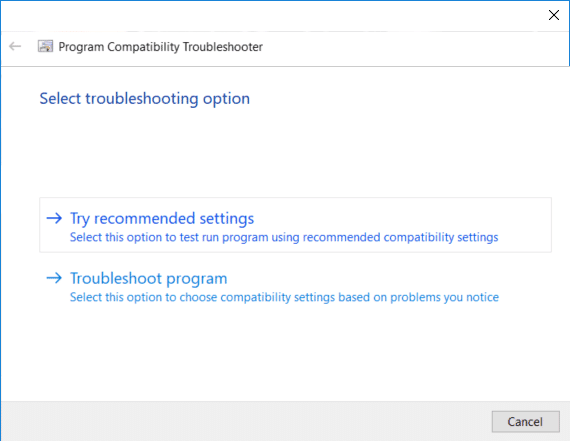
6. Guji tijaabi barnaamijka(Test the program) oo haddii ay wax walba si fiican u shaqeeyaan, ka dibna xir barnaamijka oo guji Next.

7. Ugu dambeyntii dooro " Haa, ku keydi goobahan barnaamijkan(Yes, save these settings for this program) " laakiin haddii barnaamijku u socon waayo si sax ah, dooro " Maya, isku day mar kale adigoo isticmaalaya goobo kala duwan(No, try again using different settings) ".

8. Ka dib markaad doorato " Maya, isku day mar labaad adigoo isticmaalaya goobo kala duwan(No, try again using different settings) " waxaa lagu geyn doonaa daaqada " Waa maxay dhibaatada aad ku aragto ". (What problem do you notice)Haddii aad dooran lahayd " Barnaamijka Dhib-(Troubleshoot program) u-helidda " ee ku dhex jira Xulashada(Select) ikhtiyaarka xallinta dhibaatada, waxaad arki doontaa isla daaqadda: " Dhibaatada aad aragto(What problem do you notice) ".
9. Hadda dooro mid ka mid ah afarta doorasho ee xaaladaada ku habboon(choose one of the four options that fit your situation) ka dibna raac tilmaamaha shaashadda si aad ugu ogolaato Daaqaddu(Window) inay ururiso macluumaad ku filan si aad u bilowdo cilad-saarka arrinta ku habboonaanta.
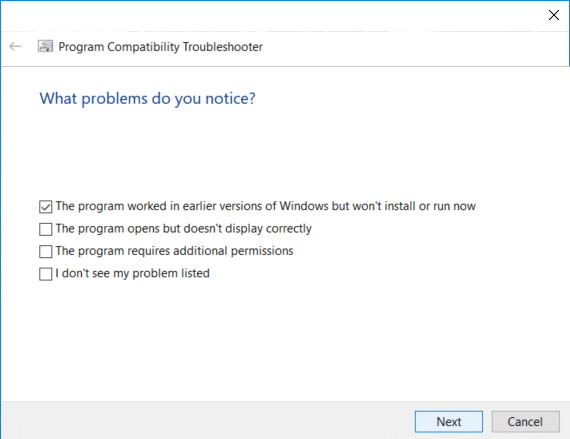
10. Haddii aad haysatid wax ka badan hal barnaamij oo wajahaya dhibaatada isqabsi la'aanta, waxaad u baahan tahay inaad ku celiso dhammaan tillaabooyinka kore ee barnaamijkaas.
lagu taliyay:(Recommended:)
- Ku dar fur daaqada amarka halkan ka maamule ahaan Windows 10 Menu Context(Add Open command window here as administrator in Windows 10 Context Menu)
- Sida loo furo Command Prompt at Boot in Windows 10(How to Open Command Prompt at Boot in Windows 10)
- Kahortagga beddelka midabka iyo muuqaalka gudaha Windows 10(Prevent Changing Color and Appearance in Windows 10)
- 5 siyaabood oo lagu furo amarka sare ee degdega ah gudaha Windows 10(5 Ways to Open Elevated Command Prompt in Windows 10)
Taasi waa sidaas, waxaad si guul leh u baratay sida loo beddelo Habka Ku-habboon ee Apps gudaha Windows 10,(How to Change Compatibility Mode for Apps in Windows 10,) laakiin haddii aad wali wax su'aalo ah ka qabto casharkan markaa xor u noqo inaad ku waydiiso qaybta faallooyinka.
Related posts
Hagaaji Kombuyuutarku ma tagi doono Habka hurdada gudaha Windows 10
Sida loo hagaajiyo cabirida Apps Blurry gudaha Windows 10
Hagaaji Isticmaalka Is-waafajinta Telemetry ee Microsoft ee Isticmaalka Disk-sare ee Windows 10
6 siyaabood oo loogu badalo Magaca Account User in Windows 10
Hagaaji Apps ka muuqda Windows 10 qallafsan
Si sahal ah u arag hawsha Chrome ka Windows 10 Timeline
Sida loo tirtiro qayb ka mid ah Volume ama Drive Partition gudaha Windows 10
Ka qari walxaha laga soo galo kontoroolka gudaha Windows 10
Sida loo Demiyo Corners-ku dheggan gudaha Windows 10
Sida loogu daro Mode Safe to Boot Menu gudaha Windows 10
Sida loo socodsiiyo faylasha JAR Windows 10
Sida loo guuro Windows 10 Apps-ka Drive kale
Beddel Dejinta Xogta ogaanshaha iyo Isticmaalka gudaha Windows 10
Sida loo arko Habka Wacyigelinta DPI ee Apps gudaha Windows 10 Maareeyaha Hawsha
Ka hel aqoonsiga amniga (SID) ee isticmaalaha gudaha Windows 10
Sida loo damiyo Windows 10 Firewall
Sida loo soo dejiyo Apps-ka Windows 10
Daar ama dami qaabka horumariyaha gudaha Windows 10
Sida gabi ahaanba looga saaro McAfee Windows 10
Sida loo Disability Apps Background in Windows 10
